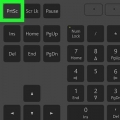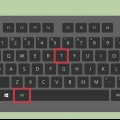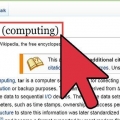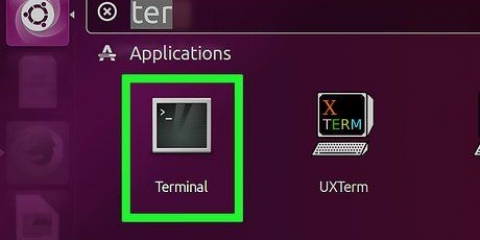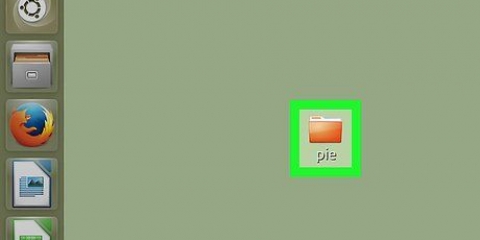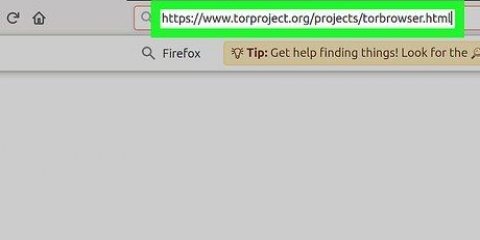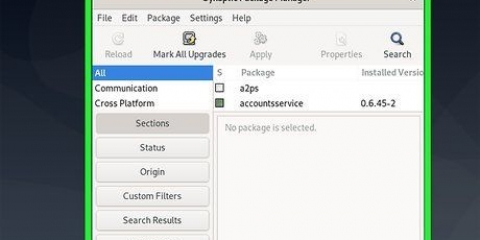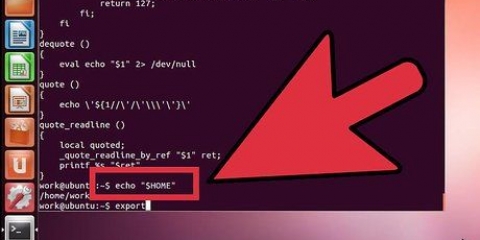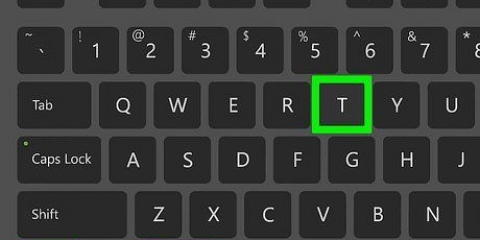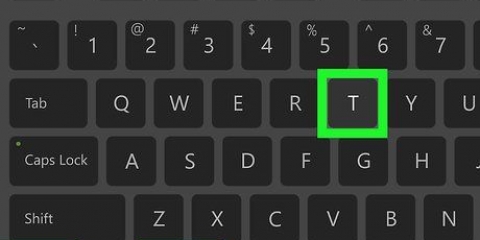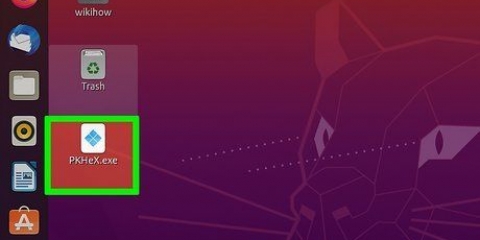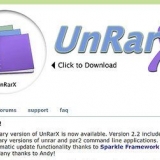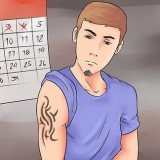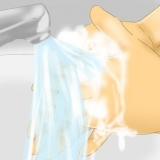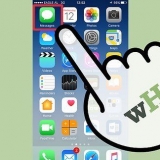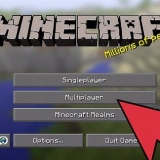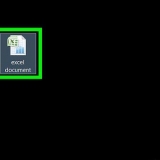3. Exécutez la commande `Xorg -configure`. 4. Un nouveau fichier a été créé dans /etc/X11/ appelé xorg.conf . Ce fichier contient les paramètres de configuration. Ceux-ci ont été déterminés automatiquement et peuvent déjà être suffisants. Pour tester cela, utilisez `startx`. 5. Si le XServer n`a pas démarré, ou si la configuration n`est pas tout à fait satisfaisante, lisez la suite. 6. Ouvrez le fichier `/etc/X11/xorg.conf`. sept. Il existe de nombreuses sections, chacune contrôlant un aspect différent du XServer. Si XServer n`est pas démarré, cochez le groupe `Device`. Voici un exemple, mais il variera selon le système. Rubrique « Appareil » Identifiant `Périphérique[0]` Pilote `nvidia` Nom du fournisseur `NVidia` Nom de la carte `GeForce 6150 LE` FinSection Identifiant - L`ID de l`appareil pour le serveur. Pilote - Quel pilote est utilisé pour le périphérique. Certains bien connus sont : vesa (simple, pas de prise en charge 3D), nv (pour les cartes Nvidia, pas de prise en charge 3D) et NVidia (pour les cartes Nvidia, prise en charge 3D, doit être téléchargé et installé normalement). VendorName - Pas très important, indique qui a fait le pilote. BoardName – Indique à quel périphérique se trouve votre carte graphique. dix. Pour configurer la souris, déplacez le groupe `InputDevice` avec l`entrée `Identifier `Mouse[1]. Section « Périphérique d`entrée » Identifiant `Souris[1]` pilote `souris` Option `Boutons` `5` Option `Périphérique` `/dev/input/mice` Option « Nom » « Souris à molette générique ImPS/2 » Option `Protocole` `explorerps/2` Option `Fournisseur` `Sysp` Option `ZAxisMapping` `4 5` FinSection L`entrée ci-dessus contrôle la souris. Cette section aura probablement déjà été générée correctement automatiquement. L`entrée `Pilote` indique quel pilote utiliser. À moins que vous ne sachiez que cela devrait être autre chose, laissez votre souris inchangée. Diverses entrées `Option` sont indiquées pour éditer les protocoles ainsi que d`autres choses avancées liées à la souris. Il est préférable de laisser ces paramètres seuls. Section « Périphérique d`entrée » Identifiant `Clavier[0]` Pilote `kbd` Option `Protocole` `Standard` Option `XkbLayout` `nous` Option `XkbModel` `microsoftpro` Option `XkbRules` `xfree86` FinSection Vous trouverez ici de nombreuses options différentes, mais vous ne voudrez probablement changer que `XkbLayout` et `Driver`. `L`option `XkbLayout` spécifie la disposition du clavier. Vous pouvez entrer un code pour indiquer à l`ordinateur à quoi sert chaque touche. Il est préférable de laisser le pilote seul, car le « pilote kbd » peut piloter presque tous les claviers, tout comme le pilote de la souris convient à presque toutes les souris. Rubrique `Moniteur` Identifiant `Moniteur[0]` Nom du fournisseur `VSC` Nom du modèle`VIEWSONIC A70` UseModes`Modes[0]` Taille de l`écran 310 232 HorizSync30.0 - 70.0 VertRefresh 43.0 - 180.0 Option `CalcAlgorithm` `XServerPool` Option `DPMS` FinSection La plupart de tous les paramètres, tels que MonitorName, sont clairs. Vous pouvez également définir DisplaySize, HorizSync et VertRefresh, mais ce sont les paramètres qui peuvent endommager votre système, alors laissez-les tranquilles. Rubrique `Module` charger`dbe` charge `type1` charger `freetype` charger`extmod` charger`glx` FinSection Le module glx définit les graphiques 3D. Le module de type libre est essentiel pour les polices. Rubrique `Fichiers` InputDevices`/dev/gpmdata` InputDevices`/dev/input/mice` FontPath `/usr/share/fonts/misc:unscaled` Chemin de police `/usr/share/fonts/local` FontPath `/usr/share/fonts/75dpi:unscaled` FontPath `/usr/share/fonts/100dpi:unscaled` Chemin de police `/usr/share/fonts/Type1` Chemin de police `/usr/share/fonts/URW` Chemin de la police `/usr/share/fonts/Speedo` Chemin de police `/usr/share/fonts/PEX` FontPath `/usr/share/fonts/cyrillic` FontPath `/usr/share/fonts/latin2/misc:unscaled` FontPath `/usr/share/fonts/latin2/75dpi:unscaled` FontPath `/usr/share/fonts/latin2/100dpi:unscaled` Chemin de police `/usr/share/fonts/latin2/Type1` FontPath `/usr/share/fonts/latin7/75dpi:unscaled` FontPath `/usr/share/fonts/baekmuk:unscaled` FontPath `/usr/share/fonts/japanese:unscaled` Chemin de police `/usr/share/fonts/kwintv` Chemin de police `/usr/share/fonts/truetype` FontPath `/usr/share/fonts/uni:unscaled` Chemin de police `/usr/share/fonts/CID` FontPath `/usr/share/fonts/ucs/misc:unscaled` FontPath `/usr/share/fonts/ucs/75dpi:unscaled` FontPath `/usr/share/fonts/ucs/100dpi:unscaled` FontPath `/usr/share/fonts/hellas/misc:unscaled` FontPath `/usr/share/fonts/hellas/75dpi:unscaled` FontPath `/usr/share/fonts/hellas/100dpi:unscaled` Chemin de police `/usr/share/fonts/hellas/Type1` FontPath `/usr/share/fonts/misc/sgi:unscaled` Chemin de police `/usr/share/fonts/xtest` Chemin de police `/opt/kde3/share/fonts` FinSection Notez que les polices sont généralement détectées automatiquement par Xorg-configure - sinon, vous pouvez ajouter une nouvelle entrée telle que `FontPath path_to_fonts` pour les charger quand même. Section `ServerLayout` Identifiant `Layout[all]` Écran `Écran[0]` 0 0 InputDevice `Keyboard[0]` `CoreKeyboard` InputDevice `Souris[1]` `CorePointer` Option `Cloner` `désactiver` Option `Xinerama` `off` FinSection Ici, nous trouvons de nombreuses options importantes. Ils sont expliqués plus en détail ci-dessous. InputDevice - Indique à XServer d`utiliser un périphérique créé. Option `Clone` - Si plusieurs écrans ou cartes graphiques sont utilisés, vous indiquez si tous les écrans doivent être affichés de la même manière. Option `Xinerama` - Si plusieurs cartes graphiques ou moniteurs sont utilisés, cela spécifie s`ils doivent ou non fonctionner comme des bureaux séparés.
Configurer x11 sous linux
Teneur
Dans le monde Linux, X11 (XFree86 ou Xorg) fournit les outils nécessaires pour exécuter des applications graphiques. Sans ces programmes, vous ne pouvez toujours travailler qu`avec la ligne de commande sous Linux. Cet article explique comment configurer X11 sur votre ordinateur.
Pas
1. Vous devez avoir installé X11. Cela a probablement déjà été fait par l`installateur de votre distribution. Si vous ne l`avez pas installé, vous pouvez le compiler à partir du code source en utilisant les informations sur ce site Web (http://www.linux à partir de zéro.org/blfs/view/cvs/x/xorg7.html).
2. Appuyez sur les touches Ctrl-Alt-F1 et connectez-vous en tant que root lorsque le terminal virtuel est ouvert.
8. Pour configurer le groupe `Device`, utilisez les options suivantes :
9. Vous pouvez également configurer les périphériques d`entrée, tels qu`une souris et un clavier.
11. De plus, vous pouvez également configurer le clavier.
12. Vous pouvez également configurer le moniteur. Soyez très prudent avec cela, car de mauvais réglages peuvent endommager définitivement votre moniteur. Le conseil est donc de ne pas changer cette pièce.
13. Divers modules peuvent être chargés dans XServer au démarrage, pour activer des éléments tels que les polices et les graphiques 3D. Ceux-ci sont spécifiés dans l`entrée `Module`.
14. Le paramètre `font` est très important pour un programme graphique. Vous pouvez modifier les chemins `font`, qui indiquent à XServer où trouver les polices.
15. La dernière section que nous couvrons ici est « ServerLayout ». Cela contrôle des choses comme plusieurs bureaux et spécifie les appareils à utiliser.
Des astuces
- Votre distribution peut venir avec un outil pour le configurer pour vous, ou au moins le présenter de manière plus simple.
- Habituellement, Xorg -configure peut détecter avec précision les périphériques automatiquement, donc une édition avancée n`est souvent pas nécessaire.
Mises en garde
- La modification de ce serveur peut entraîner des problèmes tels que le non chargement de votre bureau ou l`endommagement de votre moniteur.
- Comme pour l`édition d`un fichier système, il y a un risque que votre ordinateur soit définitivement endommagé.
Articles sur le sujet "Configurer x11 sous linux"
Оцените, пожалуйста статью
Similaire
Populaire